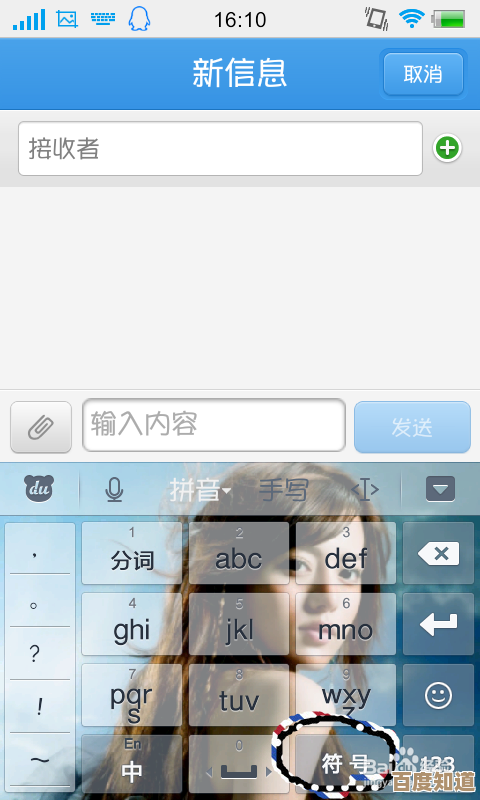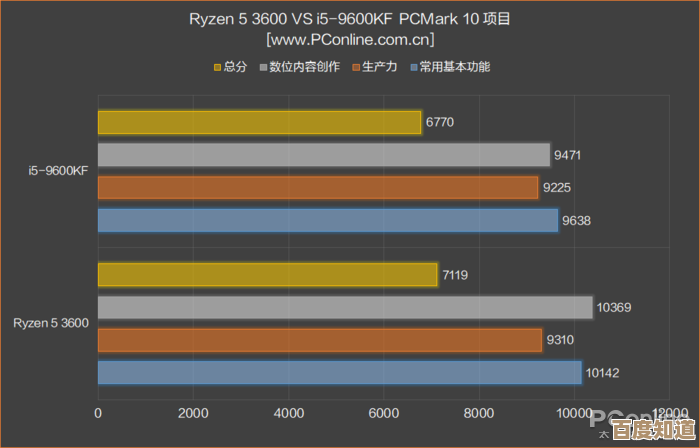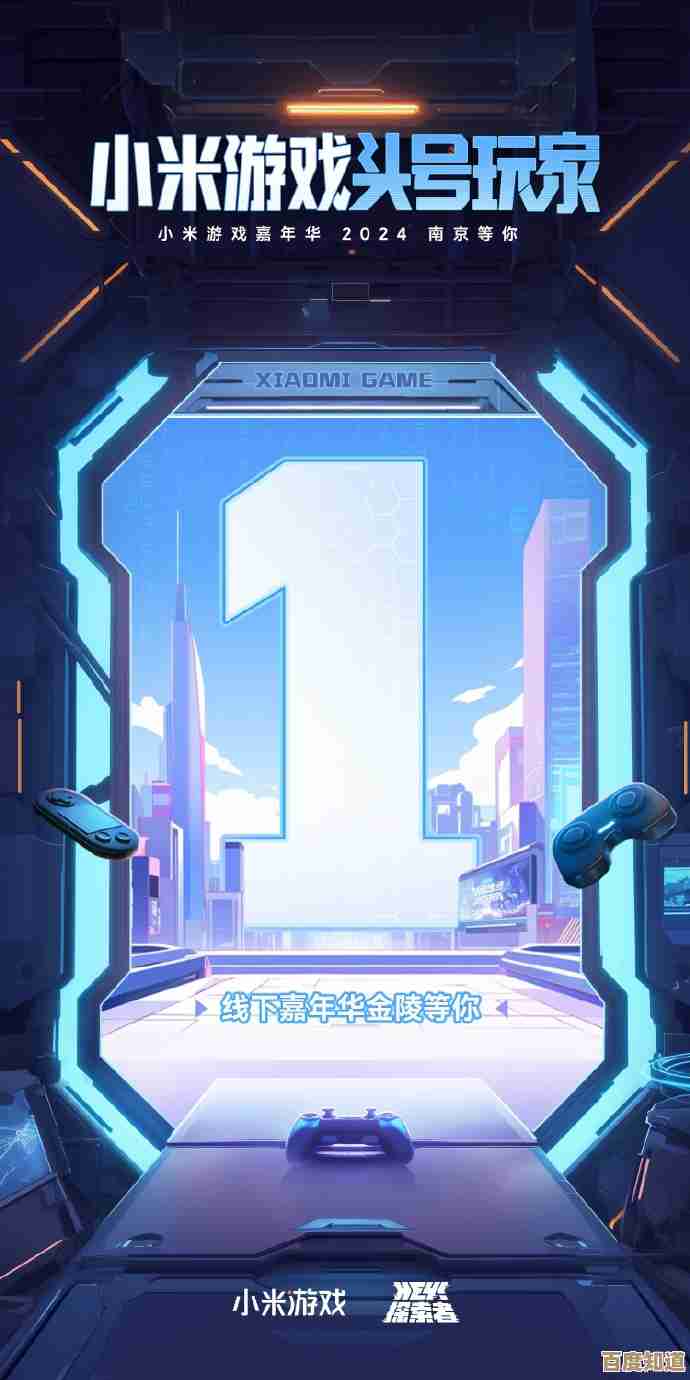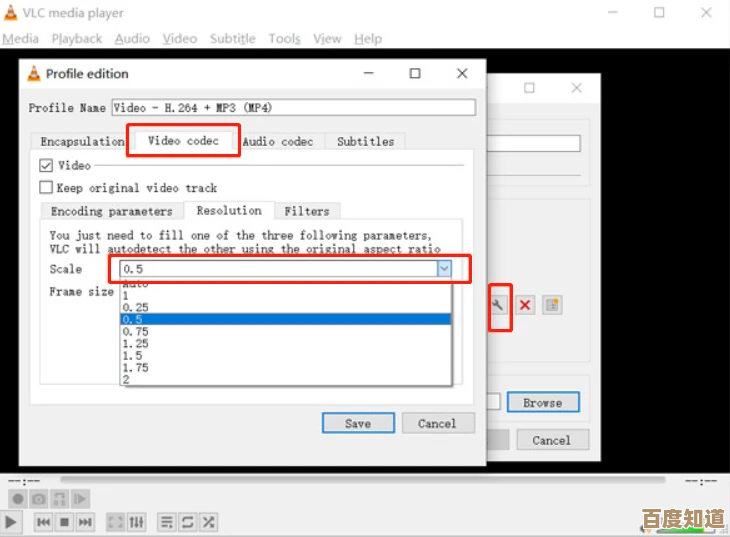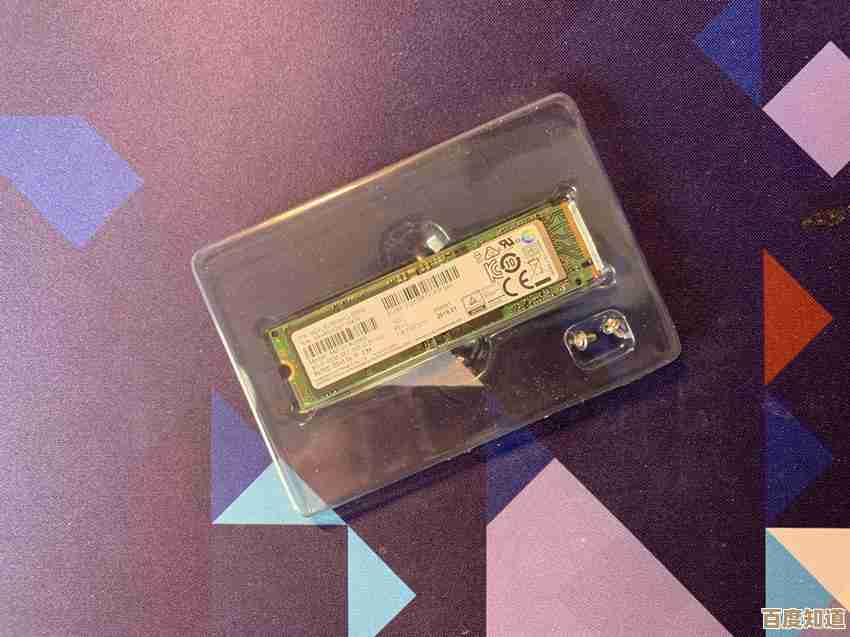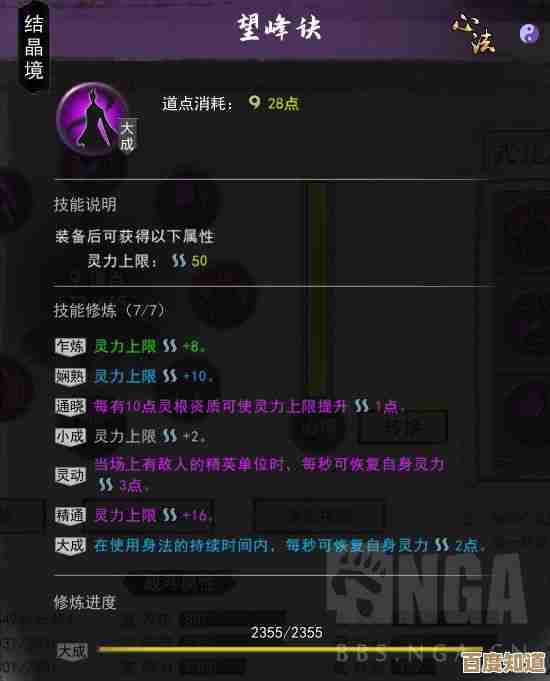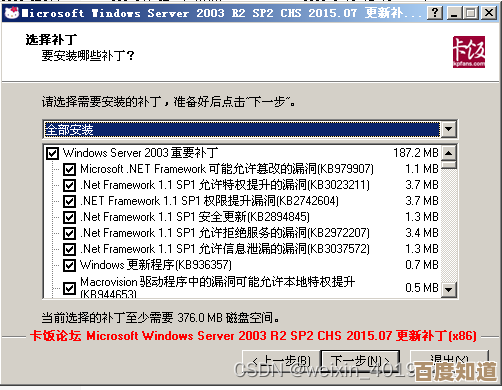新手快速上手:一键装机工具使用教程全程图解
- 问答
- 2025-10-26 18:27:19
- 2
准备工作与启动
你需要准备一个容量至少8GB的U盘,和一台可以正常上网的电脑,在电脑上下载一个一键装机工具,老毛桃”或“大白菜”这类软件,将U盘插入电脑,打开装机软件,软件通常会提示你选择U盘,直接点击“一键制作启动U盘”按钮,这个过程会把U盘里的东西全部清空,所以记得提前备份U盘重要文件哦!制作完成后,你的U盘就变成了一个可以启动电脑、并安装系统的神奇工具了。
第二部分:设置BIOS与安装系统
把制作好的U盘插到需要装机的电脑上,开机后,立刻连续按键盘上的特定键(比如Delete、F12或F2,不同电脑不一样)进入BIOS设置界面,在这个界面里,我们需要找到“Boot”或“启动”选项,把U盘设置为第一启动项,这相当于告诉电脑:“别从硬盘启动了,先从U盘里找系统”,保存设置后电脑会自动重启,然后就会从U盘启动,进入装机工具的界面,在工具界面里,选择你之前准备好的系统镜像文件(通常是.GHO或.ISO文件),再选择要把系统安装到哪个硬盘分区(一般是C盘),最后点击“执行”或“一键装机”,剩下的就交给工具自动完成啦,它会自动复制文件、安装驱动,期间电脑可能会重启好几次,这都是正常的,你只需要耐心等待,喝杯咖啡...
常见问题与小贴士
有时候可能会遇到找不到U盘启动项的情况,这可能是因为U盘没有制作成功,或者BIOS里的启动模式(UEFI/Legacy)设置不对,可以多尝试几次,装系统前最好把电脑连接到网络上,这样安装程序能自动下载最新的驱动程序,让硬件发挥最佳性能,比如让显卡显示更鲜艳的颜色,装系统会清空C盘的数据,所以重要文件一定要提前备份到D盘或其他安全的地方,整个装机会让电脑感觉像新买的一样流畅,非常值得一试!
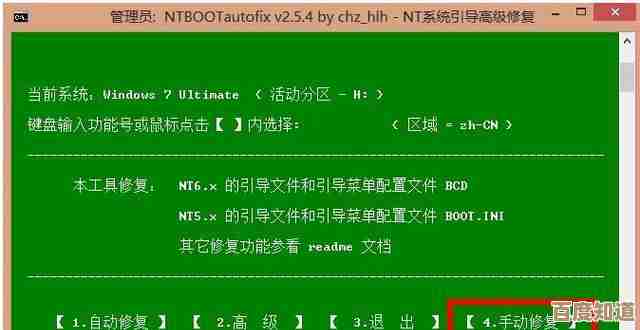
本文由邝冷亦于2025-10-26发表在笙亿网络策划,如有疑问,请联系我们。
本文链接:http://waw.haoid.cn/wenda/46234.html